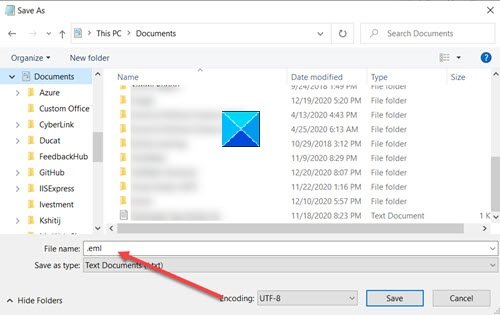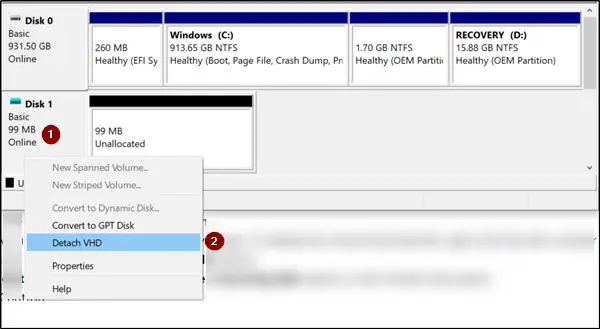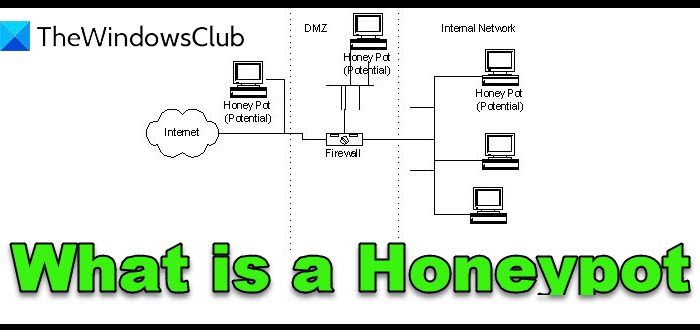私たちが気づいた最も奇妙な例の 1 つは、電源に接続すると、まったく正常なラップトップが遅れたり、ハングしたり、速度が低下したりすることです。この投稿では、次の場合に何ができるかを見ていきます。ノートパソコンの充電が遅く、遅れます。

充電中にノートパソコンの動作が非常に遅くなるのはなぜですか?
ラップトップを充電すると、大量の熱が発生します。このため、コンピュータの速度が大幅に低下します。これはほとんどのデバイスには当てはまりませんが、一部の古いデバイスでは古いチップセットが実行されており、通常は過熱の問題が発生します。この場合、ファンが適切に換気されていることを確認する必要があります。また、過熱を防ぐためにシステムの構成を変更する必要があります。
充電時のラップトップの速度と遅れを修正
ラップトップの充電が遅く、遅れが生じる場合は、以下に説明する解決策に従って問題を解決してください。
- 充電中にラップトップが過熱していないか確認してください
- 別のケーブルとアダプターを使用する
- 不要なプロセッサを強制終了する
- バランスのとれた電力設定に切り替える
- 最大プロセッサ状態の構成
- ハードウェアの専門家に相談する
それらについて詳しく話しましょう。
1] 充電中にラップトップが過熱していないか確認してください
充電中にラップトップに多少の負担がかかるため、温度がわずかに上昇することは十分に理解できます。ただし、適切な換気が行われ、熱が放散されるようにすることはできます。したがって、ファンが妨げられるような場所にラップトップを設置しないようにしてください。また、通気口が詰まっていないことを確認するために、ラップトップを徹底的に掃除する必要があります。
2] 別のケーブルとアダプターを使用する
ケーブルやアダプターが誤動作しているか、何らかの障害がある場合は、発熱の問題が発生する可能性が高くなります。他人のケーブルやアダプターを借りて、それが問題の原因となっているかどうかを調べることができます。別のケーブルに切り替えてもラップトップの速度が低下しないと結論付けた場合は、新しいケーブルを購入してください。
3] いくつかの不要なプロセスを強制終了します
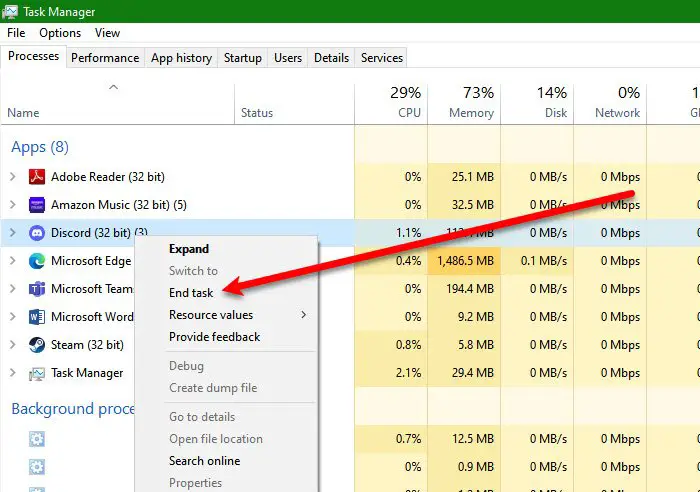
次に、バックグラウンドで実行されている不要なアプリの一部を強制終了する必要があります。これらのアプリケーションは CPU に多大な負荷を与え、電源に接続したときにシステムの遅延を引き起こす可能性があります。同じことを行うには、タスク マネージャーを開き、プロセスを右クリックして、[タスクの終了] を選択します。
4] バランスの取れた電力設定に切り替えます
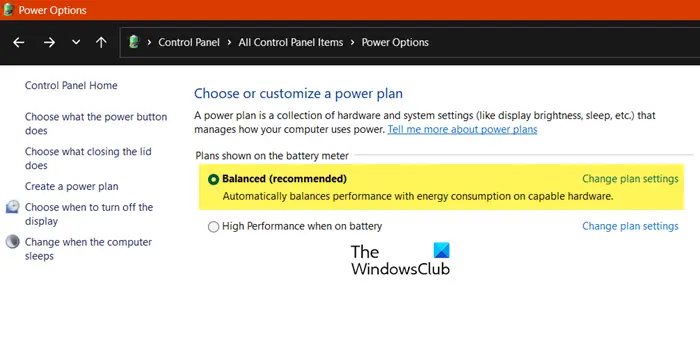
電源設定を高パフォーマンスに設定すると、パフォーマンスは向上しますが、システム全体の健全性に悪影響を及ぼし、そのため時々速度が低下することに気づくことがあります。このため、私たちは次のようにしなければなりませんバランスのとれた電力設定に切り替える。同じことを行うには、以下の手順に従います。
- 開ける走るWin + R で次のように入力します"コントロール"「OK」ボタンをクリックします。
- さて、変更してください表示方法に大きなアイコン。
- をクリックしてください電源オプションボタン。
- 選択バランスが取れています (推奨)。
システムをハイパフォーマンスからバランスに切り替えると、明るさが少し低下することに注意してください。それは問題ではありません。手動で明るさを増やすだけで十分です。
読む:コンピューターの過熱とノートパソコンのファンの騒音の問題
5]Mの設定最大プロセッサ状態
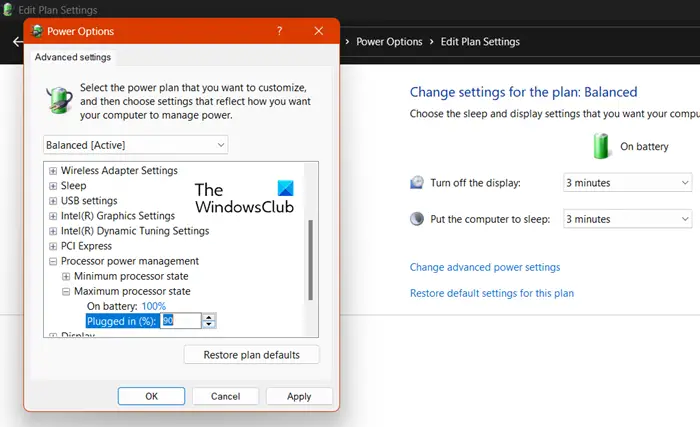
最大プロセッサ状態は、要求の高いプロセスを実行するときにプロセッサがどの容量で実行されるかを決定する電源オプションのオプションです。理想的には、これを調整する必要はないはずですが、特殊な問題に直面しているため、これを下げる必要があります。以下の手順に従って同じことを行うことができます。
- を開きますコントロールパネル前述したように、「電源オプション」に移動します。
- さあ、クリックしてくださいプラン設定を変更する選択した電源プランのすぐ隣に配置されます。
- 次に、をクリックする必要があります詳細な電源設定を変更します。
- 下にスクロールして到達しますプロセッサーの電源管理そしてそれを拡大します。
- 次に拡張しますプロセッサの最大状態。
- 最後に、からは、プラグイン済みセクションでは、パーセンテージを 100 から 90 以下にパワーダウンします。
これでうまくいくはずです。
読む:ノートパソコンのバッテリーが 0、50、99% 充電のままになる
6] ハードウェアの専門家に相談する
他のすべてが失敗した場合の最後の手段は、ハードウェアの専門家に連絡して問題を解決することです。バッテリーやその他のコンピューターコンポーネントに問題がある場合は、ハードウェアの専門家が問題を解決します。
ここで説明した解決策を使用して問題を解決できることを願っています。
読む:新しいバッテリーを使用していても、プラグを抜くと Windows ノートパソコンの電源が切れます
ラップトップの充電が遅いのはなぜですか?
ラップトップの充電が遅いのにはさまざまな理由が考えられます。互換性のないアダプターまたはバッテリーの故障が原因である可能性があります。次の場合に何をすべきかについては、ガイドをご覧ください。ノートパソコンの充電が遅い。
こちらもお読みください:バッテリーは充電中と表示されますが、バッテリーの割合が増加しません。